Làm cách nào để sửa lỗi Windows Update 80073712?
- Khắc phục sự cố máy tính của bạn
- Chạy quét DISM
- Làm mới máy tính của bạn
- Sửa các lỗi Windows Update gần đây
Trong Windows 10 hoặc Windows 8.1 sau lần đầu tiên bạn cài đặt hệ điều hành trên thiết bị của mình, bạn có thể gặp lỗi 80073712, điều đó có nghĩa là hệ điều hành của bạn không thể cập nhật thành công một ứng dụng trên thiết bị của bạn. May mắn thay cho chúng tôi là có một giải pháp và bằng cách đọc hướng dẫn được đăng một vài hàng bên dưới, bạn sẽ tìm ra những gì bạn có thể làm để khắc phục lỗi cập nhật 80073712 và biết lần sau xử lý vấn đề này như thế nào.
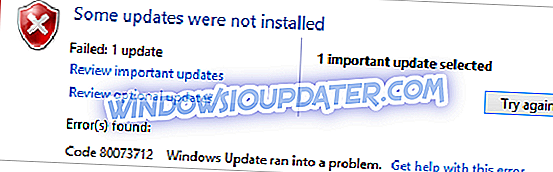
Có một tính năng bên trong Windows 8 và Windows 10 được gọi là kho thành phần, về cơ bản tính năng này giữ các tệp và thư mục cần thiết để cập nhật ứng dụng của bạn mỗi khi được yêu cầu nhưng nếu tính năng này bị hỏng theo bất kỳ cách nào bạn rất có thể sẽ gặp lỗi cập nhật 80073712. Vì vậy, hãy làm theo các phương pháp dưới đây thật cẩn thận để khắc phục nhanh chóng và chắc chắn thực hiện từng bước một.
Sửa lỗi cập nhật 80073712 trong Windows 10 và Windows 8.1: phải làm gì?
1. Khắc phục sự cố máy tính của bạn
- Trước tiên, bạn sẽ cần nhấp chuột trái hoặc nhấn vào liên kết được đăng dưới đây để cài đặt công cụ sửa chữa hệ thống.
Tải về tại đây công cụ sửa chữa hệ thống
- Sau khi bạn chọn liên kết ở trên, bạn sẽ cần lưu tệp vào thiết bị Windows 8 của mình bằng cách nhấp chuột trái vào nút OK OK.
- Chạy tệp thực thi và để trình khắc phục sự cố chạy khóa học của nó.
- Sau khi hoàn thành, bạn sẽ cần khởi động lại thiết bị Windows 8 hoặc Windows 10 và kiểm tra xem lỗi cập nhật 80073712 có xuất hiện lại không.
2. Chạy quét DISM
- Di chuyển con trỏ chuột sang phía trên bên phải của màn hình để mở thanh bùa chú.
- Nhấp chuột trái hoặc nhấn vào tính năng Tìm kiếm trên mạng.
- Trong tính năng tìm kiếm, bạn sẽ cần phải viết Lệnh Prompt Cảnh.
- Nhấp chuột trái hoặc nhấn vào biểu tượng Command Command Prompt dưới dạng biểu tượng Admin quản trị sau khi tìm kiếm kết thúc.
- Sau khi cửa sổ Lệnh Command Prompt, cửa sổ bật lên, bạn sẽ cần phải viết vào đó dòng sau: Cameron DISM.exe / Online / Cleanup-image / Scanhealth, nhưng không có dấu ngoặc kép.
- Nhấn nút Enter Enter trên bàn phím.
- Viết trong cửa sổ nhắc lệnh dòng sau: DISM.exe / Trực tuyến / Dọn dẹp hình ảnh / Khôi phục sức khỏe mà không có dấu ngoặc kép.
- Nhấn nút Enter Enter trên bàn phím.
- Viết trong cửa sổ nhắc lệnh lệnh sau: Thoát Thoát ra nhưng không có dấu ngoặc kép.
- Nhấn nút Enter Enter trên bàn phím để thoát khỏi cửa sổ nhắc lệnh.
- Hãy thử làm lại bản cập nhật và xem nếu bạn vẫn có thông báo lỗi tương tự.
Lưu ý: nếu bạn gặp lỗi cập nhật tương tự 80073712 khởi động lại thiết bị Windows 8, Windows 10 và thử lại để cập nhật hệ thống.
3. Làm mới PC của bạn (giải pháp quan trọng)
- Di chuyển con trỏ chuột sang phía trên bên phải của màn hình.
- Nhấp chuột trái hoặc nhấn vào tính năng Cài đặt trên mạng.
- Trong tính năng Cài đặt trên mạng, bạn sẽ cần nhấp chuột trái hoặc nhấn vào tùy chọn Cài đặt PC Thay đổi PC.
- Nhấp chuột trái hoặc nhấn vào Cập nhật và phục hồi trực tiếp.
- Nhấp chuột trái hoặc chạm vào Phục hồi Phục hồi trong cửa sổ tiếp theo.
- Bạn sẽ thấy có một chủ đề nói rằng Làm mới PC của bạn mà không ảnh hưởng đến các tập tin của bạn, và bạn sẽ cần phải nhấp chuột trái hoặc nhấn vào nút Bắt đầu khởi động.
- Sau này, bạn sẽ chỉ cần làm theo các hướng dẫn được đăng trên màn hình để làm mới nhanh hệ thống.
- Sau khi tính năng làm mới kết thúc, vui lòng thử cập nhật lại các tệp trong Windows 8 hoặc Windows 10 và xem bạn có lỗi Cập nhật 80073712 không.
4. Sửa các lỗi Windows Update gần đây
Lỗi 80073712 không phải là lỗi duy nhất có thể cản trở chức năng của PC. Có nhiều bản cập nhật được phát hành gần đây và tất cả chúng đều có một số vấn đề cụ thể. Bạn có thể quan tâm đến việc sửa chúng vì chúng cũng có thể xuất hiện trên máy tính của bạn. Đây là một danh sách ngắn:
- Cập nhật lỗi 0x80080008
- Lỗi cập nhật 0x8007001F
- Cập nhật lỗi 0x80244019
- Cập nhật lỗi 0x80072ee7
Nếu bạn vẫn gặp sự cố trên PC hoặc đơn giản là bạn muốn tránh chúng trong tương lai, chúng tôi khuyên bạn nên tải xuống công cụ này (an toàn 100% và được chúng tôi kiểm tra) để khắc phục các sự cố khác nhau của PC, như mất tệp, phần mềm độc hại và lỗi phần cứng.
Bây giờ bạn có thêm ba giải pháp cho lỗi Cập nhật 80073712 mà bạn có thể thử và loại bỏ vấn đề này một lần và mãi mãi. Bạn cũng có thể viết cho chúng tôi dưới đây cho bất kỳ câu hỏi mà bạn có thể có liên quan đến thông báo lỗi 80073712 và chúng tôi sẽ giúp bạn trong thời gian ngắn nhất có thể.


